

|
几何画板是一个作图和实现动画的辅助教学软件,用户可以根据教学需要编制出相关的图像和动画过程。几何画板是适用于数学、平面几何、物理的矢量分析、作图,函数作图的动态几何工具。 几何画板可以绘制圆形等各种图形,可是怎样才能把绘制出的圆n等分呢?前面已经介绍了利用迭代等分圆的方法,本节我们就来讲解利用几何画板n等分角工具等分圆的方法。 具体的操作步骤如下: 步骤一 绘制圆形 打开几何画板,单击侧边栏“圆工具”,在画布上面制作一个圆。 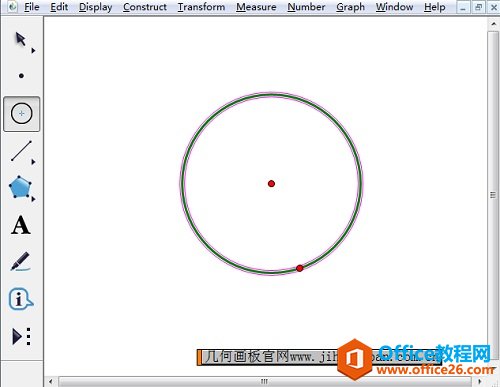 ? ?使用圆工具在画布上绘制圆形示例 步骤二 新建参数 如果我们要把圆20等分,首先我们单击菜单栏“数据”——新建参数,在弹出的对话框中输入10,然后单击“确定”按钮。就可以看到参数制作好了,在画布的左上角。 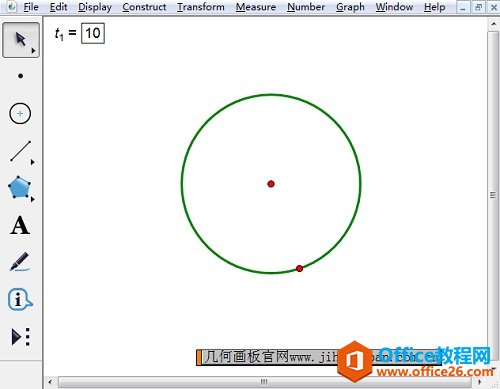 ? ?单击菜单栏“数据”——“新建参数”新建参数示例 步骤三 n等分圆 1.单击侧边栏“线段直尺工具”,画出圆的一条直径,分别给圆心和直径的两个端点打上标签“O、A、B”。 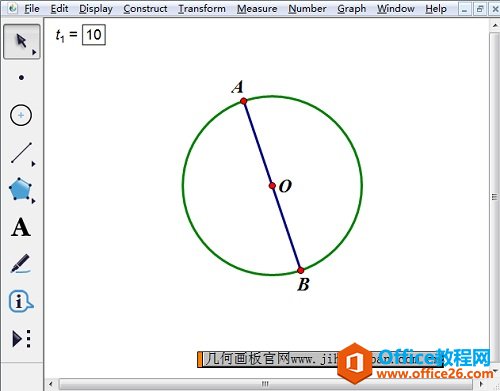 ? ?画出圆的直径并标出圆心为O、顶点为A、B示例 2.单击左边侧边栏“自定义工具”——角工具——n等分角工具。 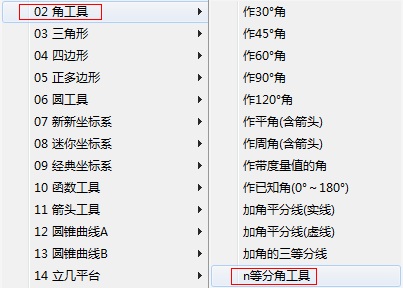 ? ?在自定义工具下选择n等分角工具示例 3.依次用鼠标单击A点、O点、B点,然后单击新建的参数,可以看到圆的一半被10等分了。 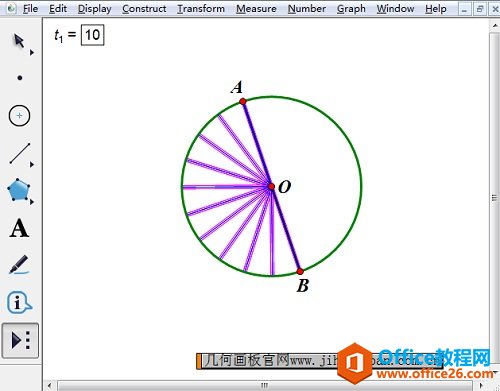 ? ?使用n等分角工具将半圆10等分示例 4.然后依次用鼠标单击B点、O点、A点,然后单击新建的参数,可以看到圆的另一半被10等分了。 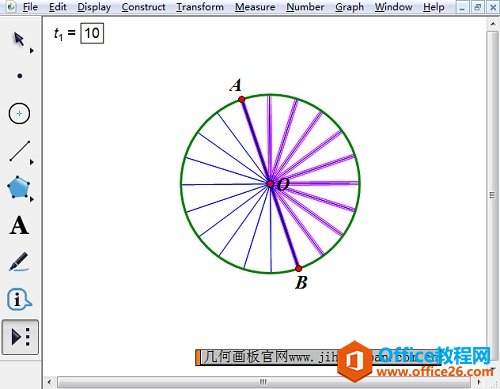 ? ?使用n等分角工具将半另圆10等分示例 以上给大家讲解了几何画板等分圆的方法,主要在于n等分角工具的使用,目的还是让大家熟练掌握自定义工具的使用。 几何画板提供丰富而方便的创造功能使用户可以编写出自己需要的教学课件。 |
温馨提示:喜欢本站的话,请收藏一下本站!